Win10输入法提示“已禁用IME”的处理指南_装机软件
[摘要]Win10输入法提示“已禁用IME”该如何处理呢?下面就一起来学习Win10输入法提示“已禁用IME”的处理教程,相信...
Win10输入法提示“已禁用IME”该如何处理呢?下面就一起来学习Win10输入法提示“已禁用IME”的处理教程,相信对各位小伙伴们一定会有所帮助的哦。
Win10输入法提示“已禁用IME”的处理教程
1、右键开始菜单,打开控制面板;
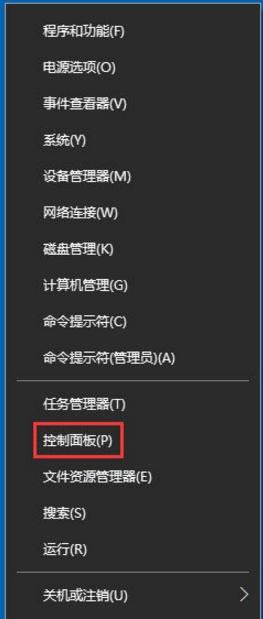
2、在打开的控制面板窗口,找到并点击“管理工具”图标;
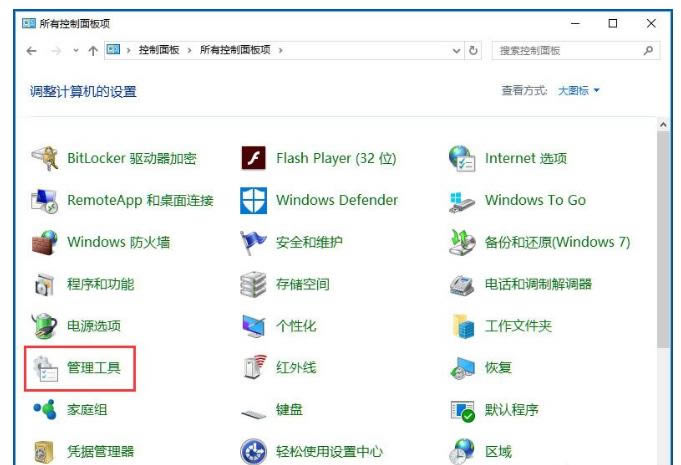
3、在打开的管理工具窗口中,点击“计算机管理”图标;
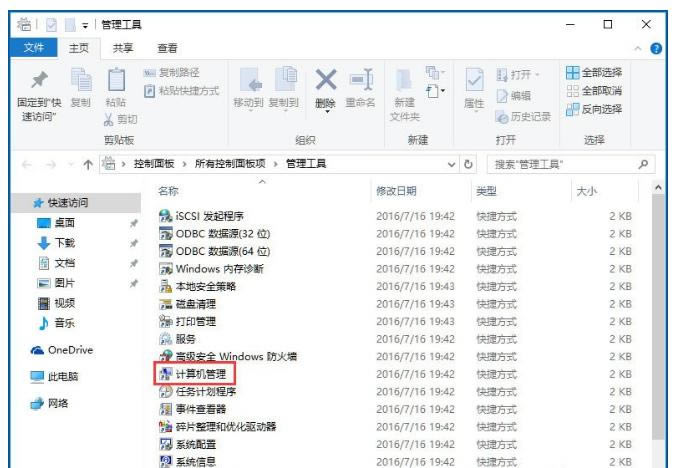
4、在打开的“计算机管理”窗口中,找到左侧系统工具下的“任务计划程序”菜单项;
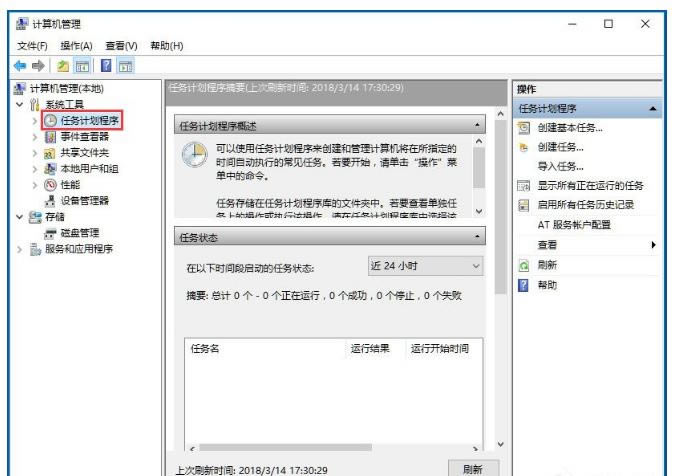
5、点击任务计划程序前面的小三角图标,依次展开“任务计划程序库/Microsoft/Windows/TextServicesFramework”菜单项;
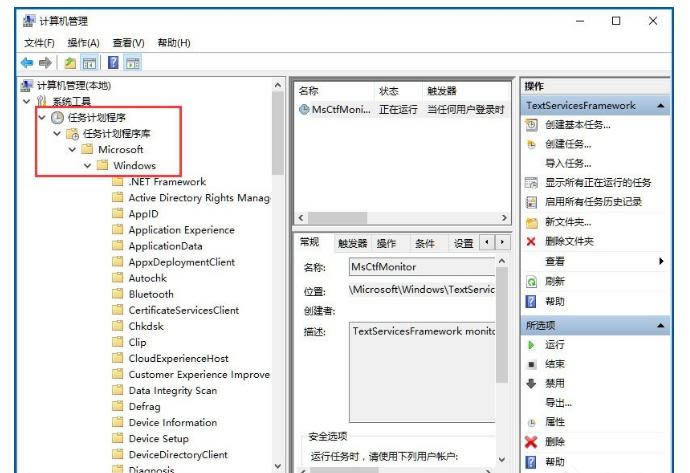
6、这时在右侧窗口中显示MsCtrMonitor项;
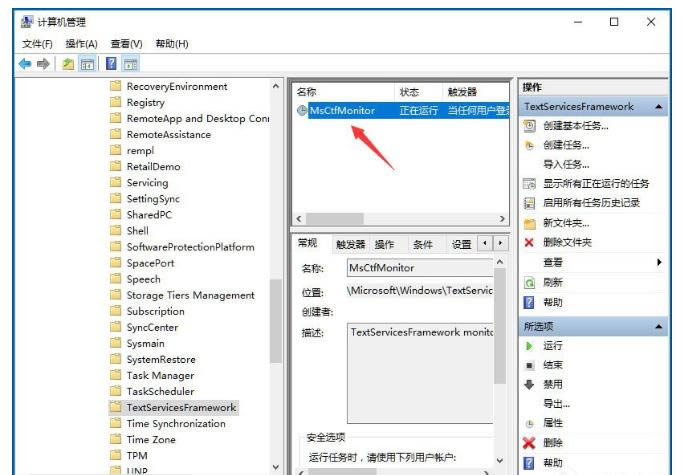
7、右键点击MsCtrMonitor项,然后在弹出窗口中选择“运行”菜单项即可。
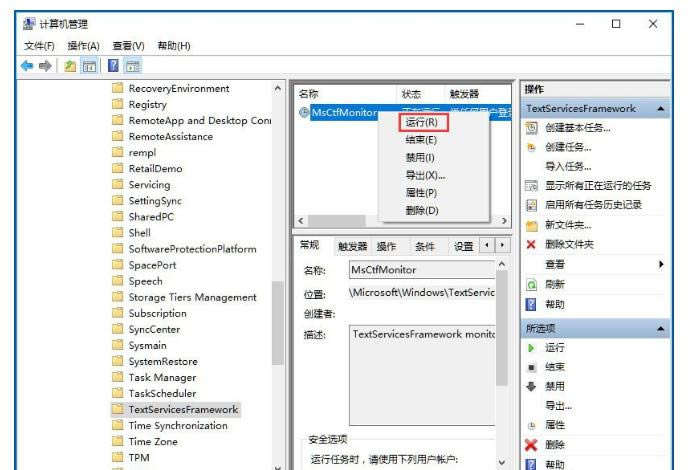
如果你遇到Win10输入法提示“已禁用IME”的情况,可以按照上述方法来解决。
上文就是小编带来的Win10输入法提示“已禁用IME”的处理教程,大家都学会了吗?
装机软件,全自动在线安装过程,无需电脑技术,小白在家也可自己完成安装,纯净稳定,装机必备之选!
……